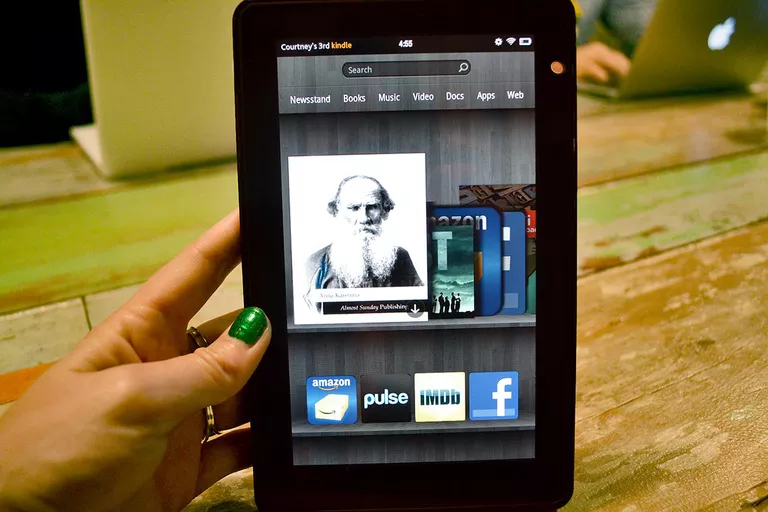
Mantenga actualizado su Kindle Fire instalando las actualizaciones del sistema operativo de Amazon cuando se publiquen. Las actualizaciones periódicas aseguran que su Kindle Fire tenga los últimos parches de seguridad y actualizaciones de funciones.
Índice de contenidos
Compruebe su versión de Kindle File OS
Lo primero que hay que hacer es comprobar la versión de software que tiene instalada en su Kindle Fire. Es posible que ya tenga instalada la última actualización. Para comprobarlo:
-
Deslícese hacia abajo desde la parte superior de la pantalla y pulse Configuración .
-
Ir a Opciones del dispositivo> Actualización del sistema .
-
Busque un mensaje como Su dispositivo está ejecutando Fire OS[version]. Si ya tiene la última versión instalada, no necesita hacer nada en absoluto.
La actualización rápida de Wi-Fi
La rápida actualización Wi-Fi es el método preferido por la mayoría de los usuarios porque es rápido y sencillo. Antes de comenzar, conecte el Kindle Fire a una conexión Wi-Fi y conéctelo a una toma de corriente o inicie el proceso cuando el dispositivo esté completamente cargado. Entonces:
-
Toque el icono Configuración rápida en la parte superior derecha de la pantalla.
-
Pulse Sincronizar .
En este punto, cualquier actualización de software aplicable se descarga automáticamente en segundo plano. La actualización se aplica después de que la descarga se haya completado y su Kindle Fire esté dormido.
Actualización del manual: Descargue y copie el software en su Kindle
Si prefiere actualizar su Kindle Fire usando su computadora, puede hacerlo. Este proceso no es tan rápido como el método Wi-Fi.
-
Visite la página de actualizaciones de software Kindle de Amazon.
-
Seleccione el dispositivo que desea actualizar.
-
En la página de descarga, haga clic en el enlace que dice Descargar actualización de software.
-
Conecte su Kindle Fire a su ordenador. Debería aparecer un icono de dispositivo para su tableta.
-
Haga clic en el icono del dispositivo y abra la carpeta kindleupdates.
-
Busque el software que acaba de descargar y arrastre el archivo a la carpeta kindleupdates o cópielo y péguelo en la carpeta.
-
Después de copiar la actualización de software, puntee en el botón Desconectar de la pantalla Kindle Fire para desconectarlo de forma segura.
-
Desconecte el cable USB de su ordenador y continúe la actualización del Kindle siguiendo los siguientes pasos.
Actualizar el software de Kindle
-
Asegúrese de que la batería de Kindle Fire esté completamente cargada y, a continuación, puntee en el icono Configuración rápida seguido de Más> Dispositivo.
-
Puntee en la opción que dice Actualizar su Kindle para iniciar el proceso de actualización. Si esta opción aparece en gris, ya tiene instalada la actualización más reciente o la transferencia inicial de archivos desde el equipo no se ha realizado correctamente.
-
Su tableta Kindle se reinicia dos veces para terminar la actualización.
Ayuda para actualizar su Kindle
Amazon ofrece instrucciones de actualización específicas para cada Kindle en la página de actualización de software de Kindle. Si esto no parece aplicarse a su versión de Kindle, use la página de actualización para encontrar su Kindle específico y luego siga las instrucciones que se dan allí.







